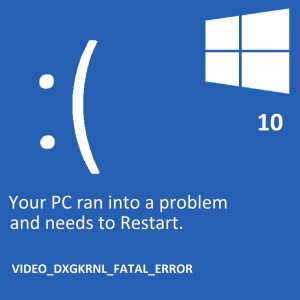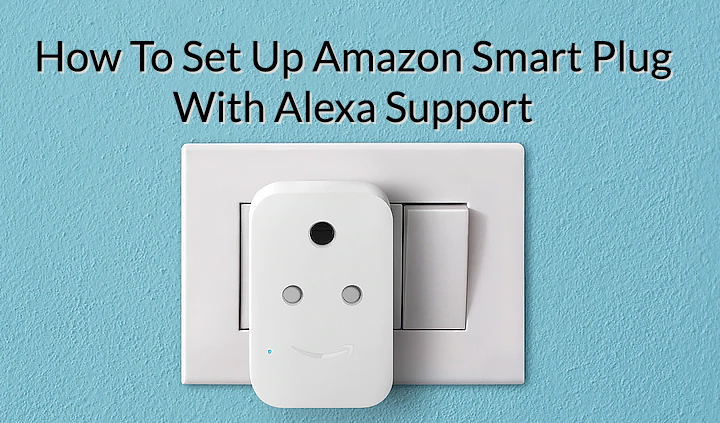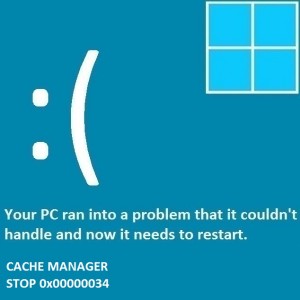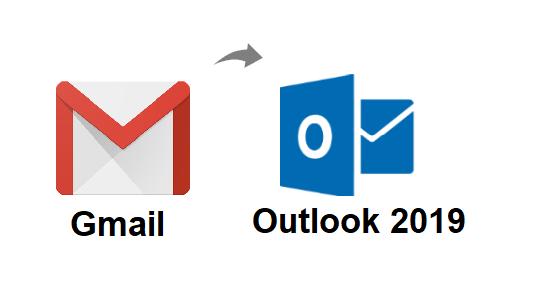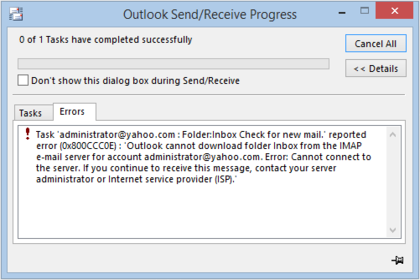Как исправить ошибку «Попытка переключения с DPC»
Вопрос читателя:
«Привет, Уолли! Вчера, когда я запустил компьютер, он снова и снова начал давать сбой. Отображаемое сообщение об ошибке – «попытка переключения с dpc». Я поискал в Интернете и нашел ваш сайт, пожалуйста, помогите мне решить эту проблему. Благодарю вас.“- Дэниел П., Австралия
Ответ Уолли: Эта ошибка возникает, когда DPC Windows не может успешно управлять различными устройствами ввода / вывода на компьютере. Это означает, что на компьютере может возникнуть проблема с программным обеспечением или даже с оборудованием. Windows перезагружает компьютер, чтобы предотвратить повреждение аппаратных или программных компонентов. Здесь мы рассмотрим несколько простых способов исправить «Попытка переключения с dpc» ошибка.
Проблема
Когда компьютер включен, окна не загружаются. Он вылетает с ошибкой синего экрана, говорящей попытка переключения с dpc. Эта ошибка также известна как СТОП 0x000000B8 ошибка. Это может произойти в любой операционной системе Windows.
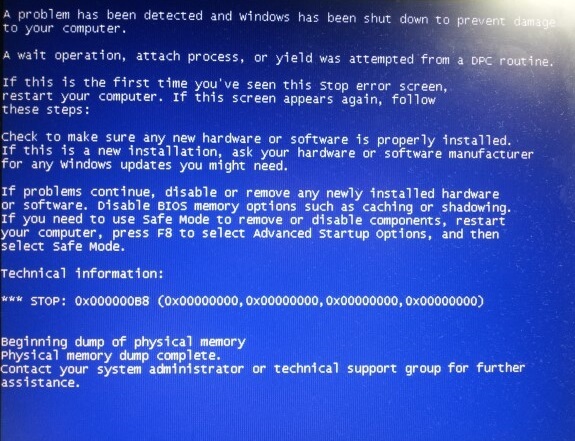
Причина
В попытка переключения с dpc ошибка вызвана некорректной работой DPC или отложенного вызова процедуры в Windows. DPC способствует успешной доставке пакетов запроса ввода-вывода. Если этого не сделать, компьютер выйдет из строя.
Решение
Обычно для решения этой проблемы мы выполняем трассировку стека с помощью программного обеспечения для отладки. Это делается для определения того, где в коде возникла проблема, которая вызвала эту ошибку. Но здесь мы постараемся вместо этого рассмотреть несколько более простых способов решения этой проблемы.
Используйте восстановление системы, чтобы исправить ошибку «Попытка переключиться с DPC»
Самый простой способ исправить эту ошибку – использовать восстановление системы. Восстановление системы сохраняет состояние вашей операционной системы Windows в определенный момент времени, которое вы можете восстановить позже. кликните сюда чтобы узнать, как восстановить точку восстановления системы.
Сканируйте память компьютера, чтобы проверить наличие проблем
Многие такие ошибки типа “синий экран” вызваны неисправностью оперативной памяти или оперативной памяти компьютера. Это сканирование можно легко выполнить из Windows, используя Средство диагностики памяти Windows. Вот как это сделать:
- нажмите Клавиша Windows + R > тип mdsched.exe > Пресса Войти
- В Средство диагностики памяти Windows должно появиться диалоговое окно.
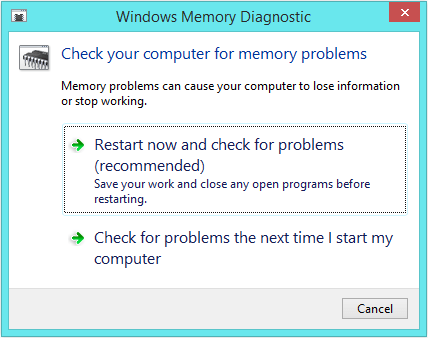
- Нажмите Перезагрузите сейчас и проверьте наличие проблем (рекомендуется)
- Если в оперативной памяти есть ошибки, вам необходимо заменить ее. Это довольно просто, так что вы можете сделать это самостоятельно или попросить кого-нибудь сделать это за вас.
Использование Windows 8 для сброса и обновления
В Windows 8 есть две отличные новые функции, которые помогут вам переустановить Windows с минимумом усилий и усилий. Функции сброса и обновления могут помочь вам в этом. Функции сброса должны исправить любые проблемы, связанные с программным обеспечением. кликните сюда Узнать больше.
Удачных вычислений! ![]()
.
Источник